スマート スイッチが動作しない: トラブルシューティングの効率的な 7 つの方法!
Samsung Smart Switch は、さまざまなファイルをあるデバイスから別のデバイスに簡単に転送できますが、うまく動作しないこともあります。特にファイルを転送する必要がある場合、これはイライラします。しかし、Smart Switch が突然動作しなくなります。心配しないでください。この投稿では、Smart Switch が動作しない問題を解決するために使用できる、実証済みの効果的な方法を 7 つ集めています。では、これ以上苦労せずに以下でそれらを調べて、Smart Switch を再び動作させましょう。
ガイドリスト
Samsung Smart Switch が転送時に動作しないのはなぜですか? Samsung のスマート スイッチが動作しない問題を解決する 6 つの実用的な方法 問題なくデータを素早く転送する最良の代替方法 Android でスマート スイッチが動作しない問題に関する FAQSamsung Smart Switch が転送時に動作しないのはなぜですか?
この記事の Samsung Smart Switch が動作しない問題を解決する 7 つの効率的な方法に進む前に、まずこの問題の根本原因を調べることができます。技術的には、この問題の発生を引き起こす要因は多数あります。システム、ハードウェア、または接続の問題が原因である可能性があります。しかし、ほとんどの場合、この問題の発生は次の要因によるものです。
◆ 不安定なインターネット接続または接続の不具合。
◆ バックグラウンド サービスまたはプログラムによってインターネット接続が中断されます。
◆ Samsung の OS と Smart Switch のバージョンには互換性がありません。
◆ ハードウェア コンポーネント (ケーブルの故障とストレージ スペースの不足)。
◆ システムリソースが不足しています。
これらは、「Samsung Smart Switch が動作しない」問題を引き起こす可能性のある要因です。どのコンポーネントを修理するのか簡単に追跡できるように、これらをメモしておくことが重要です。
Samsung のスマート スイッチが動作しない問題を解決する 6 つの実用的な方法
以上です。これらは、Smart Switch が機能しない問題の原因として考えられるものです。さて、この問題を解決する旅を最終的に開始するには、以下をご覧ください。それぞれを調べて、どれが機能するかを確認してください。
1. デバイスの互換性を確認する
スマート スイッチが機能しない問題を解決するために少し難しいオプションを実行する前に、まずデバイスがスマート スイッチと互換性があるかどうかを確認できます。デバイスがスマート スイッチと互換性がない場合は、機能しません。確認するには、スマート スイッチの仕様要件を次に示します。
◆ iOS: iPhone/iPad デバイスから Galaxy への有線転送: iOS 5.0 以上、iOS デバイス ケーブル、USB コネクタ。
◆ ウィンドウズ: Windows コンピュータでは、XP 以降のバージョンを実行する必要があります。
◆ マック: Mac では macOS 10.6 以降のバージョンを実行する必要があります。
2. Wi-Fi接続の安定性を確認する
Samsung Smart Switch が機能しない問題を解決するために確認する必要があるもう 1 つのことは、Wi-Fi 接続を確認することです。デバイス間で Wi-Fi (ワイヤレス モード) 経由でファイルを転送しようとしている場合は、Wi-Fi 接続がアプリを処理するのに十分な強度であることを確認する必要があります。安定性を確認するには、OOKLA を使用します。OOKLA の Web ページにアクセスして、速度テストを実行する必要があります。結果を取得したら、弱い Wi-Fi 速度を評価できます。Wi-Fi モデムを再起動して、新しいインターネット接続を復元することもできます。

3. USBケーブルとUSBポートを確認する
それ以外の場合、Samsung と PC の間で有線モードでファイルを送信しようとしている場合は、USB ケーブルとポートに損傷がないか確認する必要があります。USB ケーブルまたはポートが損傷していると、両方のデバイスを接続できません。この理由により、Smart Switch が機能しない問題が発生する可能性もあります。これら 2 つのハードウェアが損傷しているかどうかを確認するには、他の電話を接続するか、他のポートを使用します。その後、問題が解決するかどうかを確認します。
4.受信側の携帯電話にまだ十分な空き容量があるか確認する
これらのことに加えて、受信側の電話に転送するファイルを保存するのに十分なスペースがあるかどうかも確認する必要があります。受信側の電話に現在ストレージ不足が発生している場合は、Samsung Smart Switch が機能しない問題が発生します。受信側の電話の使用可能なストレージ容量を確認するには、次の手順に従います。
ステップ1「設定」アプリを起動し、「デバイスメンテナンス」ボタンをタップして、「デバイスケア」オプションを選択します。その後、「ストレージ」オプションを選択します。
ステップ2新しい画面に、まだ使用可能なスペースの量が表示されます。転送するファイルを処理するのに十分な空きスペースがない場合は、まず不要なファイルを削除してください。
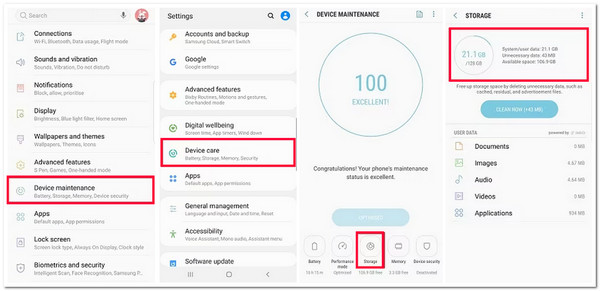
5. USBモードがファイル転送に設定されていることを確認する
スマート スイッチが機能しない問題を解決するために実行できるもう 1 つの方法は、USB モードをファイル転送に設定していることを確認することです。このモードをファイル転送に設定していない場合、スマート スイッチは 2 つのデバイス間の接続を確立しません。ファイル転送が有効になっているかどうかを確認するには、「設定」アプリに移動して「ストレージ」オプションを選択します。その後、「メニュー」アイコンをタップし、「USB PC 接続」オプションを選択して、USB 接続を「メディア デバイス (MTP)」に設定します。
6. スマートスイッチを再インストールする
上記のオプションを実行した後でも、Samsung Smart Switch が動作しない問題がまだ解決しない場合は、Smart Switch アプリを再インストールしてみてください。問題が不具合によるものである場合は、再インストールするとアプリの不具合を解消するのに最適です。アプリをアンインストールし、Google Play ストアにアクセスして「Smart Switch」アプリを検索し、再度インストールしてください。
問題なくデータを素早く転送する最良の代替方法
以上です!これらは、Samsung Smart Switchが機能しない問題を解決する6つの効果的な方法です。さて、iPhoneからSmart Switch経由で他のデバイスにファイルを転送しているが、それでも問題が解決しない場合は、プロが 4Easysoft iPhone転送 代替手段としてツールをお試しください。この Windows および Mac 対応ツールを使用すると、さまざまなファイルを iPhone から別のデバイスに転送できます。重要、メディア ファイル、ソーシャル データとして分類されたファイルをサポートしています。さらに、Smart Switch と比較して、このツールを使用すると、わずか数分でファイルを一括転送できます。さらに、このツールは、Smart Switch とは異なり、問題なく最高のファイル転送エクスペリエンスを提供します。

ファイルを転送するための 3 つのモードを提供します: iOS、コンピューター、iTunes 間の転送。
ファイルをすばやく表示して選択できる直感的なファイルプレビューをサポートします。
ファイルを管理するためのオプションを提供します: 写真マネージャー、連絡先アシスタント、音楽エディター。
安全で高速なファイル転送プロセスを備えています。
スマートスイッチが機能しない問題が解決しない場合は、4Easysoft iPhone 転送ツールを使用する方法:
ステップ1ダウンロードしてインストールする 4Easysoft iPhone転送 Windows または Mac コンピューターでツールを起動します。次に、ツールを起動し、USB コードを使用して iPhone をコンピューターに接続し、ツールがそれを検出するまで待ちます。検出されると、ツールはデバイスに関するいくつかのデータをプレビューします。
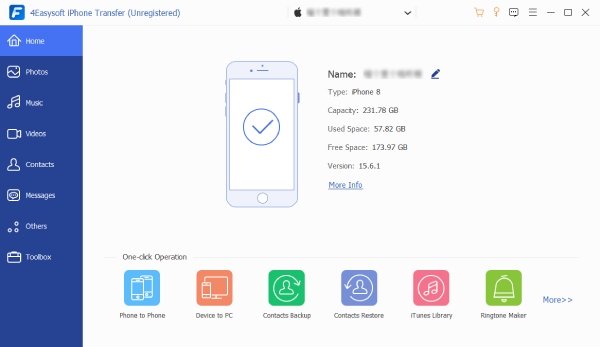
ステップ2次に、転送したいファイルに対応する「タブ」を左ペインから選択します。写真を転送したい場合は、「写真」タブをクリックし、さまざまなカテゴリから転送したい写真をすべて選択します。
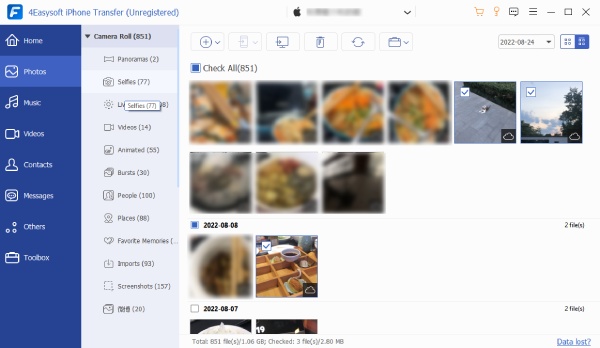
ステップ3次に、選択したファイルを Windows または Mac コンピューターに転送する場合は、ツールのメニュー バーにある [PC にエクスポート] アイコンにチェックマークを付けます。その後、ポップアップ ウィンドウから、選択した写真を保存するフォルダーを選択します。次に、[フォルダーを選択] ボタンをクリックします。
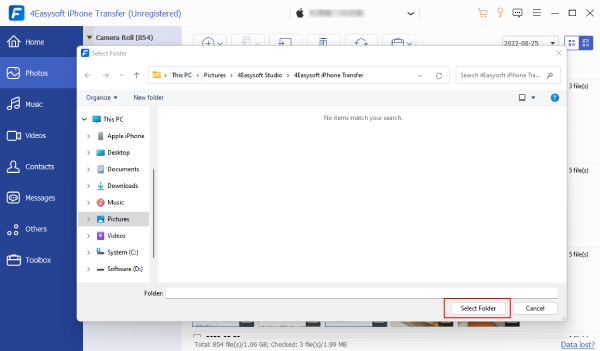
ステップ4それ以外の場合、別のモバイル デバイスに転送する場合は、別の USB コードを使用してその別のデバイスをコンピューターに接続します。その後、メニュー バーの [デバイスにエクスポート] アイコンにチェックマークを付け、ファイルを保存する適切な場所を見つけます。
Android でスマート スイッチが動作しない問題に関する FAQ
-
Leviton Smart Switch が手動で動作しない場合はどうすれば修正できますか?
Leviton スマート スイッチが動作しない場合は、ブレーカーを倒し、スイッチの電源を少なくとも 5 秒間オフにしてから、再度オンにするのが最善です。それでも問題が解決しない場合は、サポート チームにお問い合わせください。
-
Samsung Smart Switch がファイルをワイヤレスで転送しないのはなぜですか?
Smart Switch を使用してワイヤレスでファイルを転送する際に問題が発生する場合は、Wi-Fi が弱いことが原因である可能性があります。アプリのファイル転送プロセスを維持するには、Wi-Fi 接続が安定していて十分に強力であることを確認する必要があります。
-
Smart Switch でファイルの転送に時間がかかるのは正常ですか?
はい、特に大量のデータを転送しようとしている場合は、これは正常です。通常、ファイル転送プロセスを完了するには 1 時間かかります。
結論
以上です!これらは、Samsung Smart Switchが機能しない問題を解決する7つの効率的な方法です。上記の修正を実行することで、Smart Switchを再び機能させることができます。これらの修正のどれも問題を解決できなかった場合は、専門家の助けを借りることができます。 4Easysoft iPhone転送 代替手段としてツールをお試しください。このツールの強力なファイル転送機能を使用すると、さまざまなファイルを同時に簡単、迅速、安全、シームレスに一括転送できます。このツールの詳細については、今すぐ公式 Web サイトにアクセスしてください。



